如何在命令提示符下打开编程环境?这取决于你使用的编程语言和操作系统。没有一个放之四海而皆准的答案。
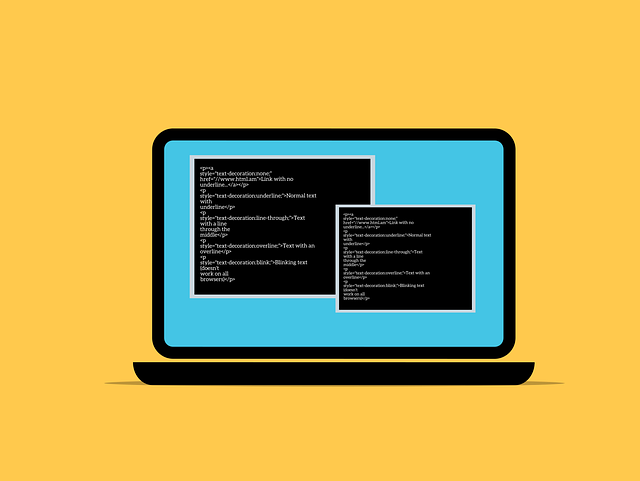
对于Windows系统,假设你已经安装好了Python,打开命令提示符的方法很简单:按下Windows键,输入“cmd”,点击“命令提示符”。 我曾经因为一时疏忽,安装了多个版本的Python,导致命令提示符找不到正确的Python解释器。解决方法是将Python的安装目录添加到系统环境变量的PATH中。这需要在系统属性的高级设置里找到环境变量,然后在系统变量中找到PATH,编辑它,添加Python安装目录的路径。这听起来有点复杂,但实际上只需要复制粘贴路径即可,记住路径末尾不要加分号。
输入 python 并按下回车键,你的Python交互式解释器就会启动。 如果你想运行一个Python脚本,例如名为my_script.py的文件,则输入 python my_script.py 并按下回车键。 记得你的脚本文件必须位于命令提示符当前目录下,或者你得提供脚本文件的完整路径。 我曾经因为脚本文件路径写错,花了好长时间才找到错误。 建议使用相对路径,这样更不容易出错。
对于macOS和Linux系统,情况类似,但命令可能略有不同。在macOS上,你可以打开终端(Terminal),这和Windows的命令提示符功能类似。 Linux系统则可能有多种终端模拟器可供选择,例如GNOME Terminal或Konsole。 找到终端后,输入你所用编程语言的解释器命令即可。例如,对于Python,仍然是 python;对于Node.js,则是 node;对于Ruby,则是 ruby。

函数是一组语句一起执行任务。在MATLAB中,函数定义在单独的文件。文件函数的文件名应该是相同的。 函数操作在自己的工作空间,它也被称为本地工作区,独立的工作区,在 MATLAB 命令提示符访问,这就是所谓的基础工作区的变量。函数可以接受多个输入参数和可能返回多个输出参数 。 MATLAB是MathWorks公司开发的一种编程语言。它最初是一个矩阵的编程语言,使线性代数编程很简单。它可以运行在交互式会话和作为批处理作业。有需要的朋友可以下载看看
如果遇到“命令找不到”的错误,很可能你的编程环境没有正确安装或配置,或者环境变量没有设置正确。 你需要检查你的安装过程,确保已将编程语言的安装目录添加到系统环境变量的PATH中。 这对于不同的操作系统和编程语言略有不同,请参考相关文档。
此外,为了提高效率,建议学习使用一些常用的命令行指令,例如 cd (改变目录)、dir 或 ls (列出目录内容)、mkdir (创建目录)等等。熟练掌握这些指令,能让你在命令行环境下更有效率地进行编程工作。 这些指令的具体用法,可以在网上搜索到丰富的教程。 学习使用这些指令,就像学习一门新的语言一样,需要时间和耐心,但掌握后能极大提升你的开发效率。





























